首先确保BIOS和系统设置已启用Wake-on-LAN,1.进入BIOS开启Wake on LAN功能;2.在Windows设备管理器中为网卡启用唤醒权限;3.获取目标设备的MAC地址和局域网IP并设为静态;4.RayLink客户端添加设备并填入MAC地址、IP及端口;5.路由器配置端口转发与DDNS实现外网唤醒。
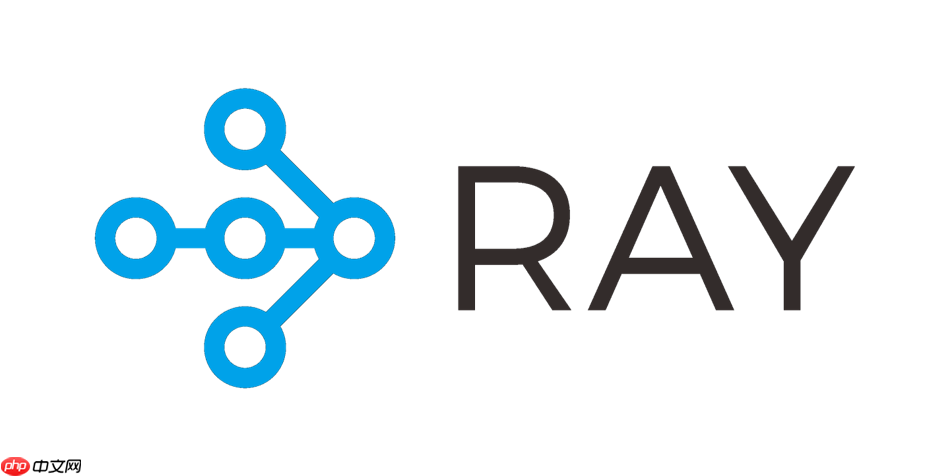
如果您尝试远程唤醒处于关机或休眠状态的设备,但无法建立连接,则可能是目标设备未正确配置网络唤醒功能。RayLink 提供了基于局域网和互联网的远程唤醒能力,通过正确的设置可以实现跨网络的设备唤醒。
本文运行环境:联想拯救者 Y9000P,Windows 11
一、启用BIOS中的网络唤醒功能
网络唤醒(Wake-on-LAN)需要硬件层面的支持,因此必须在BIOS中开启相关选项,否则操作系统层面的设置将无效。
1、关闭计算机,然后重新启动,在开机自检过程中按下 F2键 进入BIOS设置界面。
2、使用方向键导航至“Advanced”或“Power Management”选项卡,查找名为 Wake on LAN、PME Event Wake Up 或类似名称的设置项。
3、将其值更改为 Enabled,保存设置并退出BIOS(通常按F10键确认保存)。
二、在Windows系统中配置网络适配器唤醒权限
即使BIOS已启用Wake-on-LAN,操作系统仍需授权网卡在低功耗状态下响应唤醒数据包,否则信号将被忽略。
1、右键点击“开始”菜单,选择“设备管理器”,展开“网络适配器”列表。
2、右键点击当前使用的有线网卡(通常为Intel或Realtek品牌),选择“属性”。
3、切换到“电源管理”选项卡,勾选 允许此设备唤醒计算机 和 只允许幻数据包唤醒计算机 两项。
4、切换到“高级”选项卡,查找如“Wake on Magic Packet”、“Power Management”等选项,确保其值设为 Enabled。
三、获取目标设备的MAC地址与局域网IP
发送唤醒指令需要准确的目标设备物理地址(MAC地址)以及其在局域网内的固定通信地址。
1、在目标设备上打开命令提示符,输入 ipconfig /all 并回车。
2、找到当前网络连接的信息块,记录“物理地址”字段的值,格式如 AA-BB-CC-DD-EE-FF。
3、同时记录“IPv4 地址”字段的值,建议为目标设备设置静态IP以避免变动影响唤醒成功率。
四、在RayLink客户端中配置远程唤醒参数
RayLink通过云端转发Magic Packet实现跨网络唤醒,需在软件内绑定目标设备信息。
1、打开RayLink主程序,登录账号后进入“远程设备”管理界面。
2、点击“添加设备”按钮,在类型中选择“支持WOL的主机”,输入该设备的自定义名称。
3、在MAC地址栏中输入之前记录的 十六进制MAC地址(可包含分隔符或连续输入)。
4、填写目标设备的局域网静态IP地址和端口号(默认为9),保存配置。
五、通过路由器设置端口转发与DDNS(外网唤醒必需)
若需从互联网远程唤醒本地设备,必须让外部唤醒包能穿透路由器到达目标主机。
1、登录路由器管理页面(通常在浏览器输入192.168.1.1或192.168.0.1),进入“端口转发”或“虚拟服务器”设置。
2、新增一条规则:外部端口设为 9,内部IP设为目标设备的局域网IP,内部端口也为9,协议选择UDP。
3、启用DDNS服务(如花生壳、No-IP),在路由器中注册账户并激活动态域名绑定。
4、在RayLink的远程唤醒设置中,将目标主机的访问地址由局域网IP替换为 您的DDNS域名:9。






























